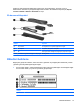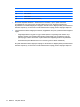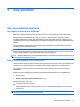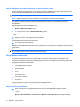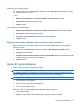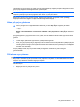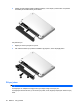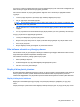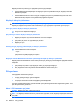Mini User's Guide - Windows XP
Table Of Contents
- Başlarken
- Parçaları tanıma
- Güç yönetimi
- Internet
- Çoklu ortam
- Güvenlik
- Dijital kartlar
- USB aygıtları
- İşaret aygıtları ve klavye
- Sürücüler
- Bellek modülleri
- Yazılımı güncelleştirme
- QuickWeb ayarlarını değiştirme
- Setup Yardımcı Programı
- Dizin

Farklı bir güç düzeni seçme
▲
Görev çubuğunun en sağındaki bildirim alanında yer alan Güç Ölçer simgesini tıklatın ve sonra
listeden bir güç düzeni seçin.
– veya –
1. Başlat > Denetim Masası > Performans ve Bakım > Güç Seçenekleri'ni seçin.
2. Güç planları listesinden bir güç planı seçin.
3. Tamam'ı tıklatın.
Güç düzenlerini özelleştirme
1. Başlat > Denetim Masası > Performans ve Bakım > Güç Seçenekleri seçeneğini belirleyin.
2. Güç planları listesinden bir güç düzeni seçin.
3. Prize takılı ve Pille çalışırken ayarlarını gereken şekilde değiştirin.
4. Tamam'ı tıklatın.
Bekleme modundan çıktıktan sonra parola koruması ayarlama
Bilgisayarı, Bekleme durumundan çıktığında bir parola soracak şekilde ayarlamak için aşağıdaki
adımları takip edin:
1. Bildirim alanındaki Güç Ölçer simgesini sağ tıklatın ve Güç Özelliklerini Ayarla'yı tıklatın.
2. Gelişmiş sekmesini tıklatın.
3. Prompt for password when computer resumes from standby (Bilgisayar bekleme durumundan
çıktığında parola sor) onay kutusunu işaretleyin.
4. Uygula'yı tıklatın.
Harici AC gücü kullanma
Harici AC gücü, onaylı bir AC adaptörüyle sağlanır.
UYARI! Olası güvenlik sorunlarını azaltmak için yalnızca bilgisayarla birlikte verilen AC adaptörünü,
HP tarafından değiştirilen AC adaptörünü veya HP'den satın alınan uyumlu AC adaptörünü kullanın.
Bilgisayarı aşağıdaki koşullardan biri geçerli olduğunda harici AC gücüne bağlayın:
UYARI! Pili uçakta şarj etmeyin.
●
Pil şarj ederken veya ayarlarken
●
Sistem yazılımını yüklerken veya değiştirirken
●
CD veya DVD'ye bilgi yazarken
Bilgisayarı harici AC gücüne bağladığınızda aşağıdaki olaylar gerçekleşir:
●
Pil şarj olmaya başlar.
●
Bilgisayar açıksa, bildirim alanındaki Güç Ölçer simgesinin görünümü değişir.
Harici AC gücü kullanma 17